 Pregled
Pregled
Koristite aplikaciju Pregled za pregled i unos promjena u PDF-ove i slike, ispunjavanje i potpisivanje obrazaca na mreži, dodavanje zabilješki na PDF-ove, konvertiranje grafičkih vrsta datoteka, skupno uređivanje datoteka, zaštitu PDF-a lozinkom, isticanje i prijevod teksta i mnogo više.
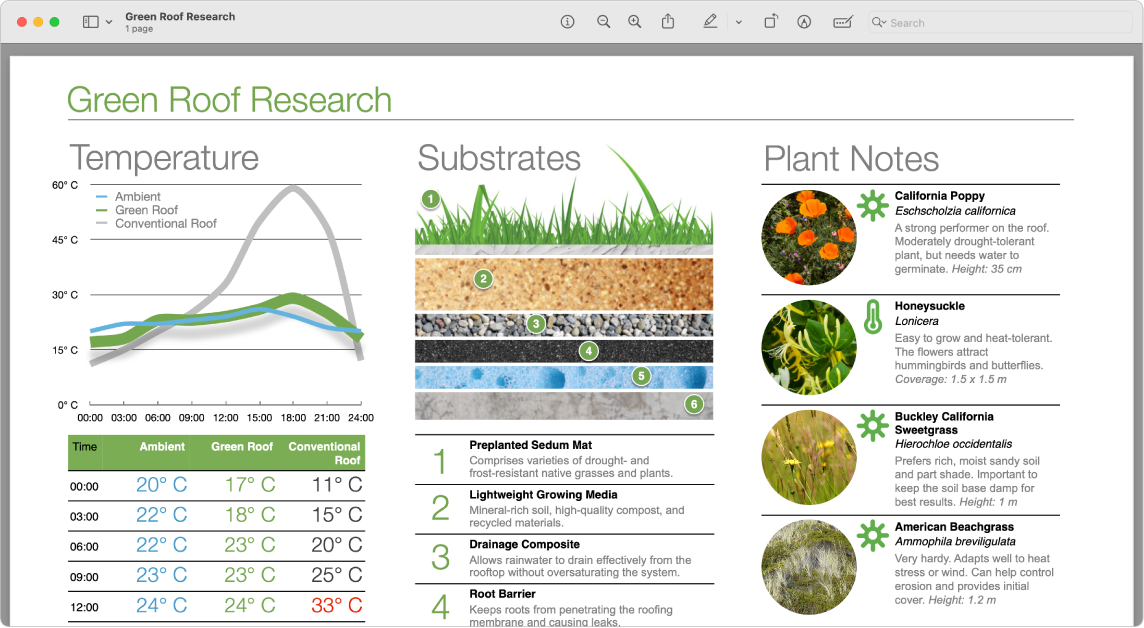
Ispunjavanje PDF obrasca. U Pregledu kliknite polje u obrascu, zatim unesite svoj tekst. Možete odabrati Datoteka > Eksportiraj kako biste spremili obrazac, otvorili ga kasnije i nastavili ga ispunjavati.
Spremanje PDF-a s lozinkom. Kako biste zaštitili PDF, dodijelite mu lozinku koju korisnici moraju unijeti prije nego mogu vidjeti sadržaj. U Pregledu otvorite PDF koji želite spremiti s lozinkom, odaberite Datoteka > Eksportiraj, zatim odaberite Dozvole. Odaberite opcije Dozvole i unesite lozinku za Lozinku vlasnika. Ponovno unesite radi provjere, kliknite Primijeni, zatim kliknite Spremi.
Savjet: možete prije spremanja unijeti i novi naziv za PDF kako biste izradili kopiju PDF-a zaštićenog lozinkom istovremeno zadržavajući originalni PDF nekriptiranim.
Dodavanje i uklanjanje stranica u PDF-u. Otvorite PDF u Pregledu i dodajte, obrišite ili presložite stranice u PDF-u:
Dodavanje stranice: Odaberite stranicu za koju želite da se pojavi ispred nove stranice, odaberite Uredi > Umetni, zatim odaberite “Stranica iz datoteke” ili “Prazna stranica”. Nova stranica umeće se iza trenutne stranice.
Brisanje stranice: Odaberite Prikaz > Minijature ili Prikaz > Indeks print, odaberite stranicu ili stranice za brisanje, a zatim pritisnite tipku Delete na tipkovnici (ili odaberite Uredi > Izbriši).
Premještanje stranice: Odaberite Prikaz > Minijature ili Prikaz > Indeks print, a zatim povucite stranice na novu lokaciju.
Kopiranje stranice iz jednog PDF-a u drugi: U svakom PDF-u odaberite Prikaz > Minijature ili Prikaz > Indeks print, a zatim povucite slike minijatura iz jednog PDF-a u drugi.
Prijevod za tren. Odaberite tekst koji želite prevesti, pritisnite Control i kliknite odabrani tekst, odaberite Prevedi, zatim odaberite jezik. Možete i preuzeti jezike kako biste mogli raditi kad niste na mreži. Otvorite postavke Jezika i regije u Postavkama sustava, zatim kliknite tipku Jezici prevođenja na dnu. Nisu dostupni svi jezici. Pogledajte članak Prevedite na Macu u Uputama za upotrebu sustava macOS.
Pregled i konverzija slikovnih datoteka. Pregled može konvertirati slike u mnoge vrste datoteka uključujući JPEG, JPEG 2000, PDF, PNG, PSD, TIFF i druge. Sa slikom otvorenom u Pregledu odaberite Datoteka > Eksportiraj, kliknite izbornik Format, odaberite vrstu datoteke, unesite novi naziv datoteke i odaberite lokaciju za datoteku, pa kliknite Spremi. Ako ne vidite željenu opciju u izborniku Format, držite pritisnutu tipku Option dok klikate izbornik za prikaz specijaliziranih ili starijih formata.
Savjet: Za istodobno konvertiranje više od jedne datoteke slike otvorite datoteke u jednom prozoru, odaberite ih u rubnom stupcu tog prozora (pritisnite Command-A za odabir svih), zatim slijedite prethodno navedene korake. Možete i skupno promijeniti veličinu slikovnim datotekama tako da ih odaberete sve i odaberete Alati > Podesi veličinu.
Saznajte više. Pogledajte Upute za uporabu aplikacije Pregled.